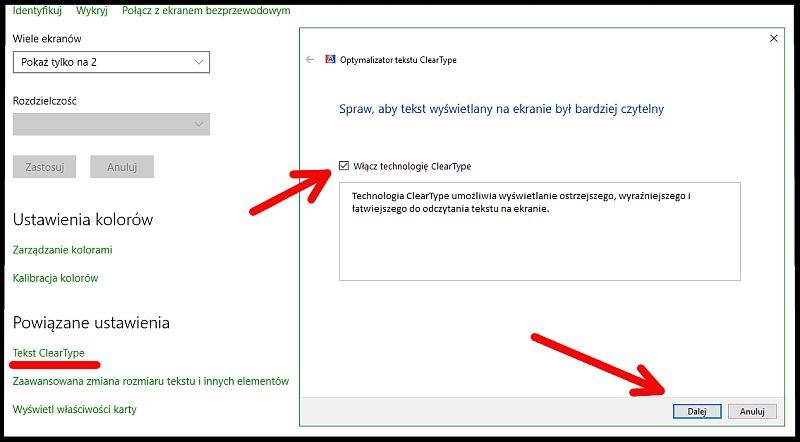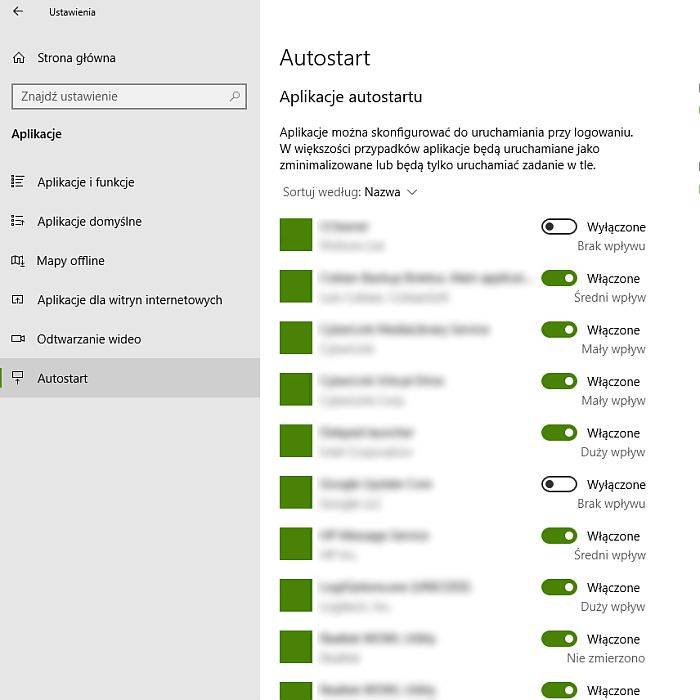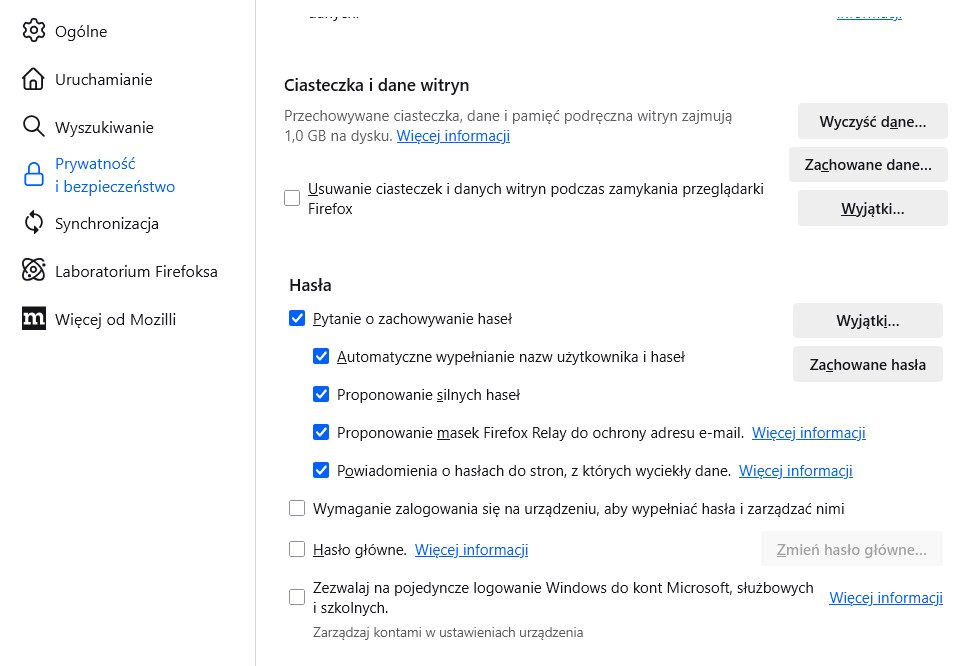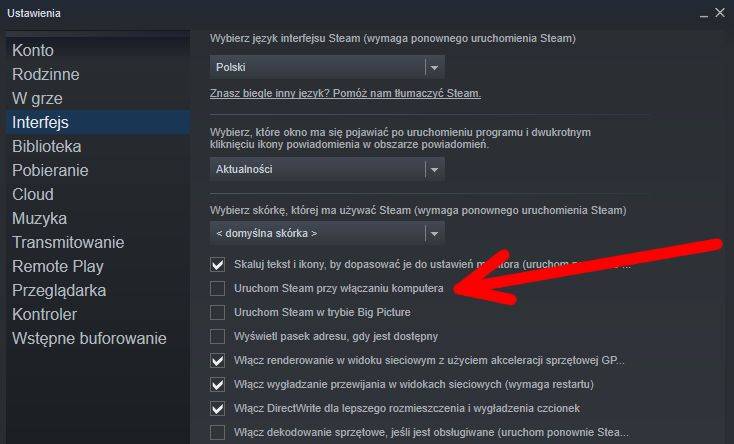Kupując nowy komputer czy laptopa czy po prostu instalując sobie system Windows 10 wiele osób dostrzega, że wszystkie czcionki są jakby rozmazane. Dzieje się też tak kiedy z jakiegoś powodu zmieniamy sterowniki karty albo może się to przydarzyć po jakiejś aktualizacji systemu graficznego na komputerze czy laptopie. Co zrobić kiedy widzimy rozmazane czcionki w Windows 10. Skalowanie obrazu nic nie daje ? Zazwyczaj rozwiązaniem na nieostre czcionki w Windows 10 jest włączenie tak zwanej funkcji Clear Type. Robimy to tak:
- klikamy na klawiaturze w przycisk Windows i wchodzimy w USTAWIENIA (albo klikamy START i wchodzimy w USTAWIENIA)
- klikamy w PERSONALIZACJA
- potem CZCIONKI
- i w prawej górnej części w DOPASUJ TEKST CLEARTYPE
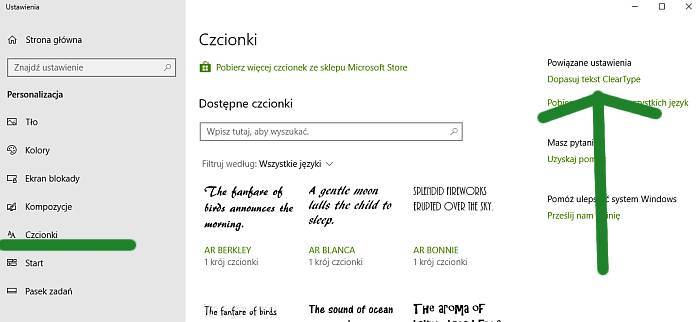
W starszych wersjach Windows 10 ClearType ustawiało się jak poniżej:
- klikamy na klawiaturze w przycisk Windows i wchodzimy w USTAWIENIA (albo klikamy START i wchodzimy w USTAWIENIA)
- klikamy w SYSTEM (pierwsze z lewej)
- potem EKRAN i na dole ZAAWANSOWANE USTAWIENIA WYŚWIETLANIA
- na samym dole pojawia się opcja Tekst ClearType (klikamy w to)
- potem zaznaczamy WŁĄCZ TECHNOLOGIĘ CLEARTYPE
- potem DALEJ
- i odznaczamy czcionkę która wygląda najbardziej ostro (pięć kroków)
- jeżeli nadal czcionki są niezbyt ostre trzeba powtórzyć z nieco zmodyfikowanymi ustawieniami
Tutaj ustawiona ostrość czcionek będzie od teraz dotyczyć całego systemu, czyli także programu pocztowego przeglądarki internetowej i ogólnie wszystkich programów. Jest to najczęstsze rozwiązanie problemu kiedy widzimy rozmazane czcionki w Windows 10. Trzeba pamiętać że po reinstalacji systemu czy karty graficznej ponownie trzeba przejść przez te ustawienia. Można jeszcze poeksperymentować ze skalowaniem ekranu (100-125%) czasami to także trzeba wykonać żeby czcionki były wyraźne ale należy to robić oczywiście osobno i sprawdzać.